win7系统图标突然变大怎么办 win7电脑图标变大如何调整
更新时间:2023-10-09 10:42:45作者:skai
不知道我们小伙伴在使用win7操作系统的时候有没有注意到自己的电脑屏幕突然变大,看起来十分的不协调,因此我们很多小伙伴就想要自己调一下图标大小,但是不知道怎么操作,接下来小编就带着大家一起来看看win7电脑图标变大如何调整,感兴趣的可以跟着小编一起操作。
具体方法:
方法一、
1.打开电脑,右击桌面空白处,点击“查看”。之后点击“小图标”,桌面图标即可变小。
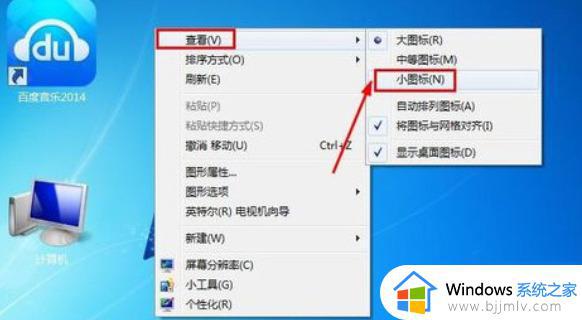
方法二、
1.当然调整电脑桌面图标大小的最简单方法还有就是,按住键盘的CTRL键。然后用手滚动鼠标中间的滚轮,这样可以对图标放大或者变小。

方法三、
1、先在桌面上鼠标右键桌面空白处,然后点击个性化。
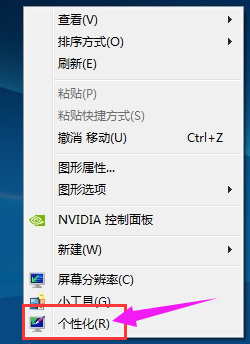
2、接着在个性化的界面中点击窗口颜色这里。
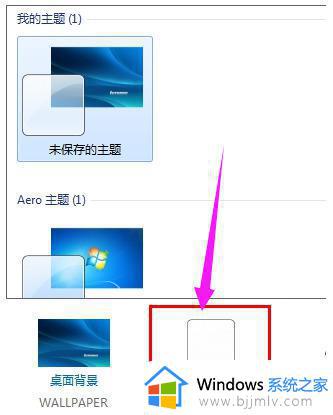
3、接着在这个窗口中点击高级外观设置进入高级设置。
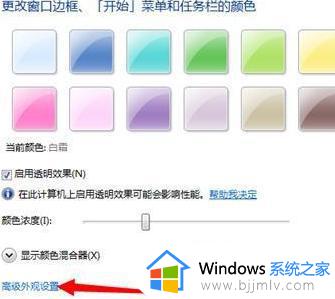
4、接着在项目里面的下拉窗口中选择图标。
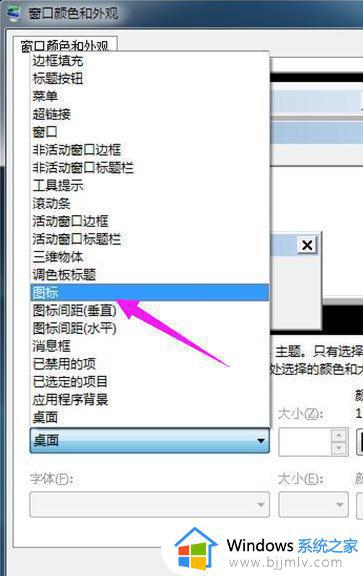
5、最后在大小下面的数值框中调整数值就行了,数值越小桌面上的图标也就越小。下面的字体是对于的图标下面字体的设置,也可以跟进自己的需要进行调整。
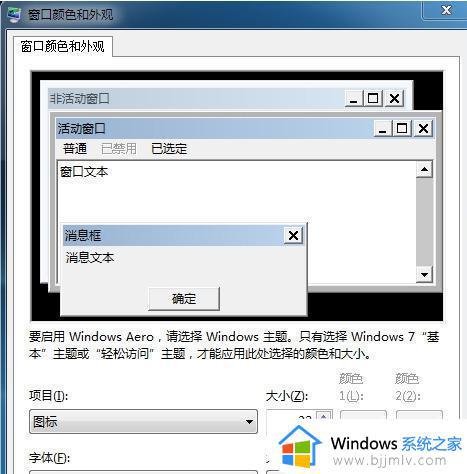
以上全部内容就是小编带给大家的win7电脑图标变大调整方法详细内容分享啦,小伙伴们如果你们有需要的话就快点跟着小编一起来操作,希望本文对你也有帮助。
win7系统图标突然变大怎么办 win7电脑图标变大如何调整相关教程
- win7图标突然变大怎么调小 win7图标变大了如何调整回来
- win7电脑图标大小怎么设置 win7系统电脑图标大小如何调整
- win7调整桌面图标大小怎么调 win7改变桌面图标大小的方法
- win7图标变大了怎么恢复正常 win7系统图标变大怎么改回去
- win7系统桌面图标大小怎么调 win7桌面图标如何调整大小
- win7调整图标大小怎么操作 win7电脑如何调整图标大小
- win7图标变大怎么办 win7图标变大怎么设置回来
- win7怎么改变桌面图标大小 win7如何改变桌面图标大小
- windows7图标突然变大分辨率无法调整处理方法
- win7调整桌面图标大小教程 如何调整win7桌面图标大小
- win7系统如何设置开机问候语 win7电脑怎么设置开机问候语
- windows 7怎么升级为windows 11 win7如何升级到windows11系统
- 惠普电脑win10改win7 bios设置方法 hp电脑win10改win7怎么设置bios
- 惠普打印机win7驱动安装教程 win7惠普打印机驱动怎么安装
- 华为手机投屏到电脑win7的方法 华为手机怎么投屏到win7系统电脑上
- win7如何设置每天定时关机 win7设置每天定时关机命令方法
win7系统教程推荐
- 1 windows 7怎么升级为windows 11 win7如何升级到windows11系统
- 2 华为手机投屏到电脑win7的方法 华为手机怎么投屏到win7系统电脑上
- 3 win7如何更改文件类型 win7怎样更改文件类型
- 4 红色警戒win7黑屏怎么解决 win7红警进去黑屏的解决办法
- 5 win7如何查看剪贴板全部记录 win7怎么看剪贴板历史记录
- 6 win7开机蓝屏0x0000005a怎么办 win7蓝屏0x000000a5的解决方法
- 7 win7 msvcr110.dll丢失的解决方法 win7 msvcr110.dll丢失怎样修复
- 8 0x000003e3解决共享打印机win7的步骤 win7打印机共享错误0x000003e如何解决
- 9 win7没网如何安装网卡驱动 win7没有网络怎么安装网卡驱动
- 10 电脑怎么设置自动保存文件win7 win7电脑设置自动保存文档的方法
win7系统推荐
- 1 雨林木风ghost win7 64位优化稳定版下载v2024.07
- 2 惠普笔记本ghost win7 64位最新纯净版下载v2024.07
- 3 深度技术ghost win7 32位稳定精简版下载v2024.07
- 4 深度技术ghost win7 64位装机纯净版下载v2024.07
- 5 电脑公司ghost win7 64位中文专业版下载v2024.07
- 6 大地系统ghost win7 32位全新快速安装版下载v2024.07
- 7 电脑公司ghost win7 64位全新旗舰版下载v2024.07
- 8 雨林木风ghost win7 64位官网专业版下载v2024.06
- 9 深度技术ghost win7 32位万能纯净版下载v2024.06
- 10 联想笔记本ghost win7 32位永久免激活版下载v2024.06